如何从任何网站下载嵌入式视频
已发表: 2018-10-14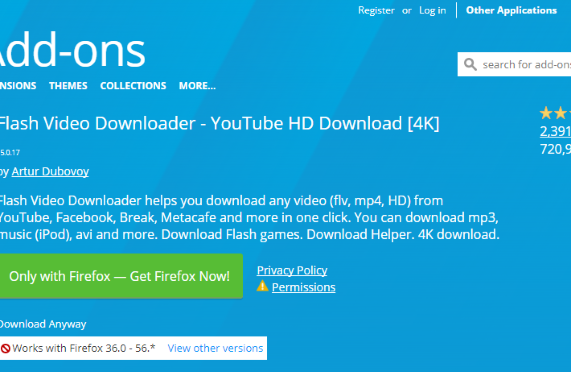
有时我们想下载视频以供离线观看,要么是因为我们无法访问互联网,要么是因为我们不想用完我们的数据。 此外,虽然许多网站允许您直接下载视频内容,但其他网站(如 YouTube)故意设置困难,除非您为高级服务水平付费。
我将向您展示如何使用浏览器扩展程序、VLC 媒体播放器、基于 Web 的工具、浏览器中的开发人员工具下载嵌入式视频,以及(作为最后的手段)如何使用屏幕捕获软件下载一段录像。
如上所述,有很多不同的视频网站,适用于一个网站的工具可能不适用于另一个网站。 最好拥有种类繁多的可用工具,以便您可以在需要时获取所需的视频。
注意:一些网站有意限制他们发布的视频,以防止人们下载他们的视频。
下载视频——简单的方法
快速链接
- 下载视频——简单的方法
- 使用浏览器扩展下载视频
- Flash 视频下载器
- 视频下载助手 (Chrome/Firefox)
- 免费视频下载器
- FastestTube YouTube 下载工具
- YouTube 视频下载器
- 如何在 Android 上下载嵌入式视频?
- 用电脑下载
- VLC 媒体播放器
- YouTube 深度学习
- 使用在线工具下载视频
- TechJunkie Facebook 视频下载器
- Y2Mate
- KeepVid专业版
- 使用开发人员工具捕获视频
- 使用屏幕录像机捕获视频
- 从特定站点下载视频
我们最喜欢的视频下载资源之一是 ByClick Downloader。 该软件几乎适用于任何网站,让我们只需单击一下即可下载整个播放列表。
以下是使用 ByClick 下载器从任何站点下载嵌入式视频的方法:
- 使用此链接在您的 PC 上安装 ByClick 下载程序。 然后,单击下载并按照步骤安装软件。

- 单击自动检测。

- 确保已选中您用于查找视频的网络浏览器。 然后,点击保存。

- 打开您要下载的视频的网页。 然后,单击 PC 左下角出现的对话框中的相应选项。

- 单击 ByClick 下载器以查看下载。

注意:如果您需要一次下载整个播放列表或多个视频,您可以。 - 您的下载将保存到您的 PC。

如您所见,ByClick 是一个非常简单的工具,它的用户友好性和有效性令人难以置信。
使用浏览器扩展下载视频
浏览器扩展是下载视频最直接的方法之一。 通过安装浏览器扩展程序,您通常只需按一下按钮即可下载嵌入式视频。
让我们来看看我们最喜欢的三个用于下载和保存内容的扩展。 Flash 视频下载器、视频下载助手和免费视频下载器。 请注意,Flash 不再受支持并且被认为是不安全的,因此最好避免访问仍在使用 Flash 的网站。
这些扩展适用于各种各样的嵌入式视频网站。 不幸的是,它们在 YouTube 上不起作用,因此我们还将研究 FastestTube 和 YouTube 视频下载器,这些扩展是专门为在 YouTube 上运行而创建的。
Flash 视频下载器
虽然 Adobe 不再支持 Adobe Flash 并被认为是一种过时且不安全的技术,但 Flash Video Downloader 适用于大多数视频格式,并且是 Firefox 或 Chrome 的绝佳选择。 您可以通过搜索在此处下载 Chrome 版本。 还有一个适用于 Apple 用户的 Safari 版本和一个适用于 Mozilla Firefox 的版本。
超过 5,500 条评论的平均评分为 4.1 星,如果您尝试从各种网站和在线来源下载内容到您的设备,这是一个值得信赖的来源。
该扩展程序可以很容易地判断何时可以下载嵌入式视频并将其保存到您的设备中。 当安装在 Firefox 中时,浏览器任务栏中的小箭头会变成蓝色,您可以点击该扩展并保存视频。 Flash Video Downloader 并非适用于所有站点,但通常是一个可靠的工具。
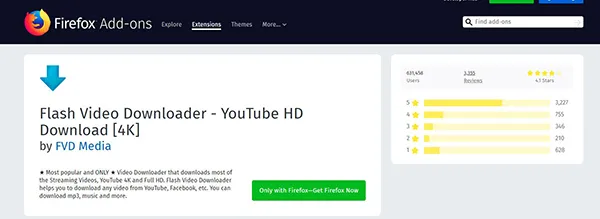
视频下载助手 (Chrome/Firefox)
Video DownloadHelper 于 2007 年创建为 Firefox 的插件,并于 2015 年提供了 Chrome 扩展。
Safari 也有 Mac 版本。 这两个平台都得到定期维护和更新,以确保两个平台之间的持续能力。 Video DownloadHelper 有一个完整的网站列表,从 YouTube 和 Vimeo 等知名来源到包含各种内容的鲜为人知的视频托管网站。
使用 Video DownloadHelper,您可以将您喜爱的剪辑以您选择的任何格式保存到您自己的硬盘中。 下载和转换过程快速简单。
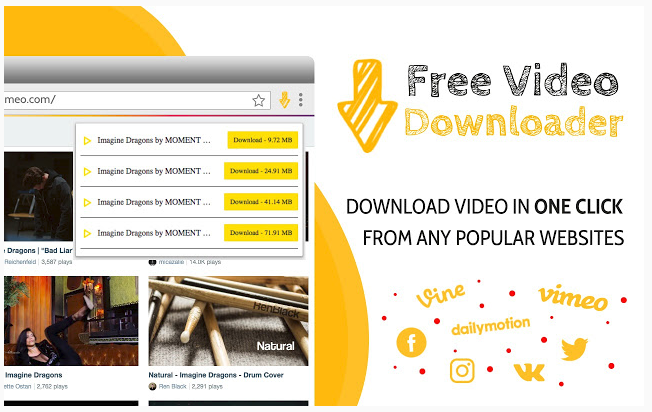
免费视频下载器
Free Video Downloader 是 Chrome 的一个扩展程序,几乎适用于所有视频网站,除了那些阻止基于扩展程序的下载的网站,例如 YouTube。
免费视频下载器支持 MP4、MOV、FLV、AVI、WEBM、ASF 和 MPG 等文件类型。
该扩展还支持一次下载多个视频,并与 99% 以上的视频托管网站兼容。 除了下载视频,Free Video Downloader 还支持视频播放列表。
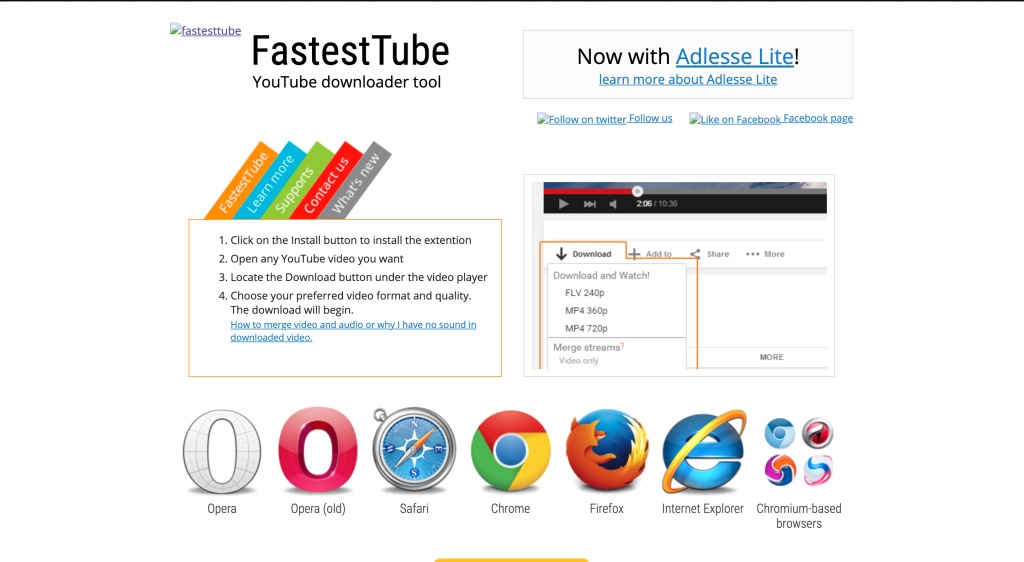
FastestTube YouTube 下载工具
FastestTube 和 YouTube Video Downloader 都需要比上面提到的扩展更多的安装和技巧,因为 Chrome 商店不支持它们。
YouTube 很难直接从网站下载视频,因此您必须手动安装这些扩展。
幸运的是,这并不困难,而且网站本身也提供了完整的说明。
FastestTube 适用于 Chrome 或任何基于 Chromium 的浏览器,也适用于 Mac 和 Linux。
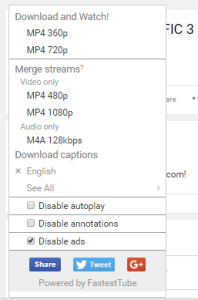
YouTube 视频下载器
YouTube 视频下载器适用于 Firefox、Chrome 和 Linux(对不起 Mac)。 YouTube Video Downloader 比 FastestTube 有更多的花里胡哨的东西,但任何一个扩展都是抓取 YouTube 视频的可靠方式。 另外,您知道可以将 YouTube 视频嵌入到 Google 文档中吗?
如何在 Android 上下载嵌入式视频?
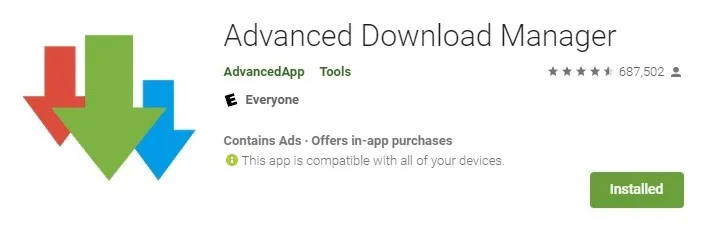
如果您使用 Android 手机,您可能正在寻找特定于 Android 的视频下载和嵌入解决方案。
许多用户通常不会考虑的一种方法是部署基于 Android 的应用程序(如 Advanced Download Manager)来下载嵌入式视频。
这些应用程序非常适合直接从手机屏幕观看大部分视频的用户 - 下载适用于您的 PC 的解决方案只是额外的步骤。
用电脑下载
接下来,让我们看看可以使用哪些软件将视频直接下载到您的 PC 或 Mac。
VLC 媒体播放器
如果您有 PC 或 Mac,请查看流行的VLC 媒体播放器。 大多数计算机已经安装了这款出色的软件,但如果您没有,可以在此处免费下载。
我们有一篇文章详细介绍了如何使用 VLC 从 YouTube 抓取嵌入式视频(它也适用于其他地方),但我将在这里为您提供一个快速教程,因为它真的非常简单。
- 导航到Media -> Open Network Stream (或直接按 Ctrl-N )。

- 然后在出现的对话框的“网络”选项卡中,输入您要下载的视频的 URL,然后点击“播放” 。

- 现在获取View -> Playlist (或只需按 Ctrl-L )来调出播放列表。

- 在播放列表中右键单击您想要的视频,然后选择保存。
将出现另一个对话框,询问以何种格式保存视频并要求您为文件选择一个位置; 输入该信息并点击“开始”,然后在几秒钟内,如果是长视频,可能需要几分钟,您的视频就会出现在您的硬盘上。

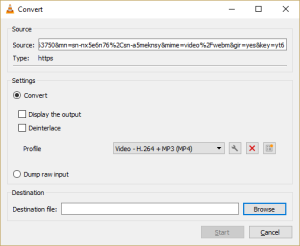
YouTube 深度学习
与本文中的大多数其他方法相比,YouTube DL 的用户友好性要差得多; 它不是图形用户界面或浏览器扩展,而是一个老式的命令行程序,这意味着您实际上必须键入命令。
这不是做事的简单方法,但它非常灵活且非常强大,而且它是免费和开源 (FOSS)。 对于喜欢 FOSS 软件和命令行功能的技术人员来说,YouTube DL 值得一看。
YouTube DL 正在积极开发中并定期更新,因此即使视频网站发布安全“修复程序”以阻止这些下载程序运行,它也可能会继续在 YouTube 上运行。
按照安装页面上的详细说明安装 YouTube DL; 然后,您可以从命令行或使用可选的 YouTube DL GUI 界面运行该程序,可在此处下载。
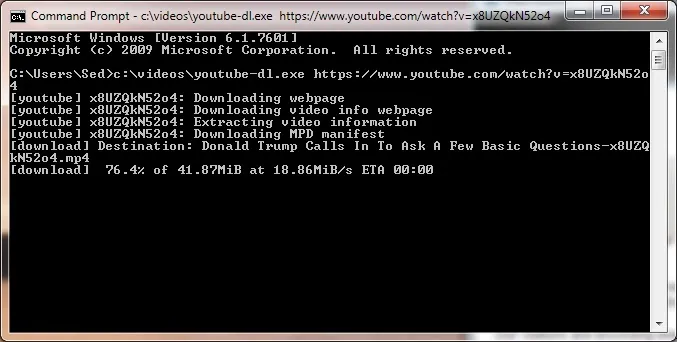
YouTube DL 的界面很容易掌握,允许您将 URL 添加到下载列表并查看下载的文件。 下载完成后,它们将添加到您的硬盘中。
使用在线工具下载视频
如果您在公司或学校使用计算机工作,您可能不想使用浏览器扩展程序或本地工具,因为您可能没有安装此类软件的权限。
不用担心,我们 TechJunkie 为您提供服务! 有各种各样的基于网站的工具可以为您完成这项工作。 要使用这些工具,您只需提供视频的 URL。
TechJunkie Facebook 视频下载器
你不认为我们会忘记 Facebook,是吗? 查看我们的 Facebook 视频下载工具。
Y2Mate
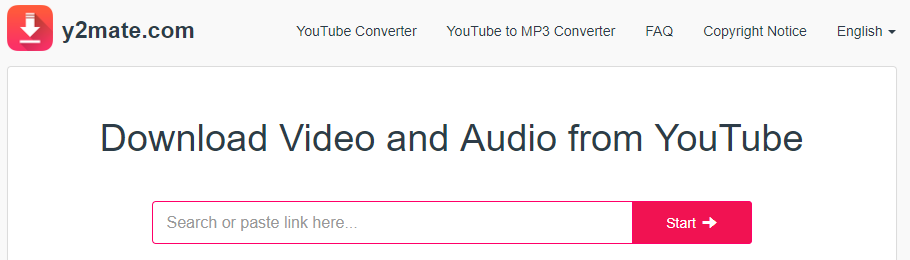
Y2Mate 是一个简单的视频捕获网站。 只需将页面 URL 粘贴到框中,然后单击“开始”。 该页面将向您展示从 144p 到 1080p 的所有各种质量选项; 单击所需版本旁边的“下载”按钮,下载将开始。
KeepVid专业版
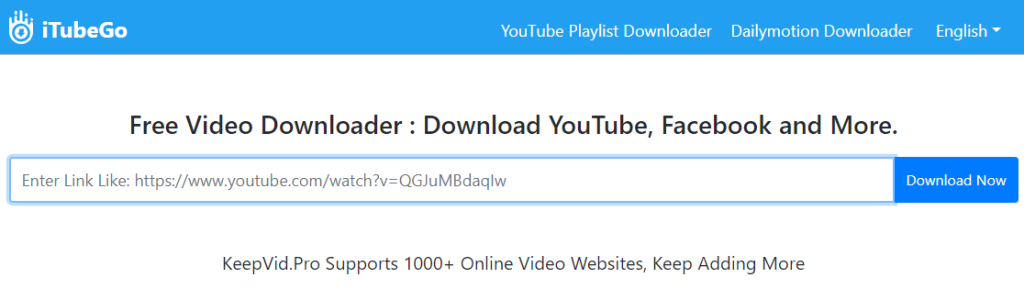
KeepVid.Pro 将适用于从 YouTube 到 Facebook 的各种网站。 事实上,该站点与 1000 多个视频网站合作。 它的工作方式与其他所有网站一样——将 URL 粘贴到框中,您就可以开始比赛了。
所有这些网站都可以免费使用并且运行良好。 他们偶尔会在高峰时段放慢速度,但这是可以预料的。 否则,两者在大量网站上的功能都很好。
使用开发人员工具捕获视频
现代浏览器是非常复杂的软件,开发人员的内置工具能够从网页中提取大多数类型的嵌入式视频。
有一些例外; 像 Netflix 或 YouTube 这样的网站,他们真的不想让你下载视频。 但是对于大多数普通的嵌入内容,这种技术工作得很好。
这些说明适用于 Chrome 网络浏览器,但在 Microsoft Edge 和 Firefox 中也有类似的功能,尽管菜单不同并且命令具有不同的名称。 尽管如此,在学会了在 Chrome 上执行此操作后,您应该能够弄清楚如何在其他两个浏览器上执行此操作。 对于此示例演练,我们将下载此 Techjunkie 页面上托管的视频,内容还包括视频文章。
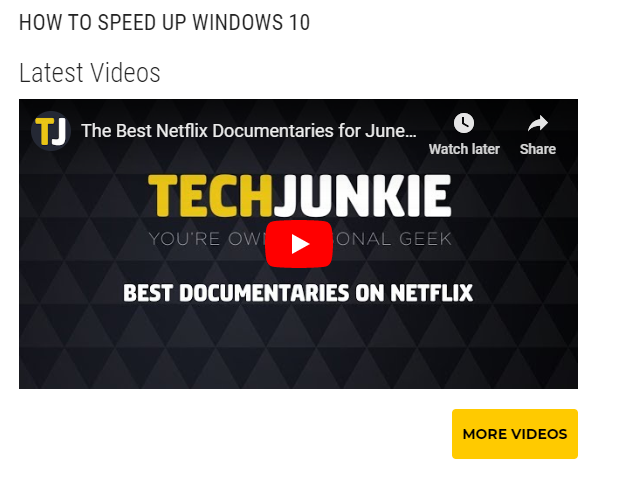
因此,如果我们导航到该页面,我们会发现那里有一个视频文件,位于右下角。 我们如何抓住那个傻瓜?
好吧,首先我们需要确保我们在您的计算机上安装了“curl”程序。 Windows 用户可以在这里下载免费的自安装版本。
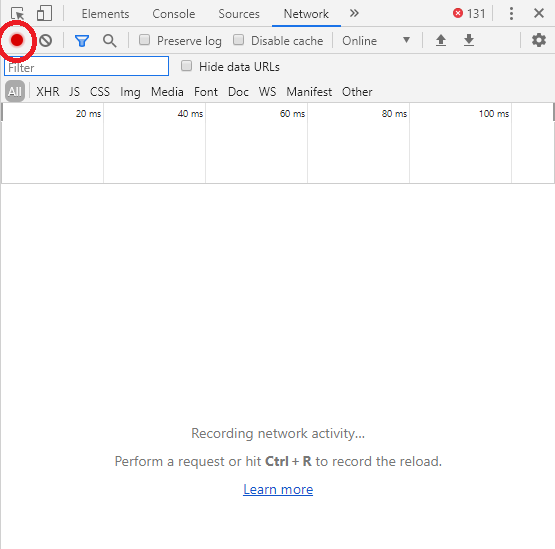
首先,将视频加载到页面上。 接下来,点击 F12 按钮。 这将打开开发人员工具面板。
选择“网络”选项卡,然后按“清除”按钮,红色圆圈看起来像视频录制应用程序上的录制按钮。 这会停止任何当前的网络活动,并为您提供一个干净的下载平台。 我们准备好了,所以点击视频窗口中的“播放”开始吧。
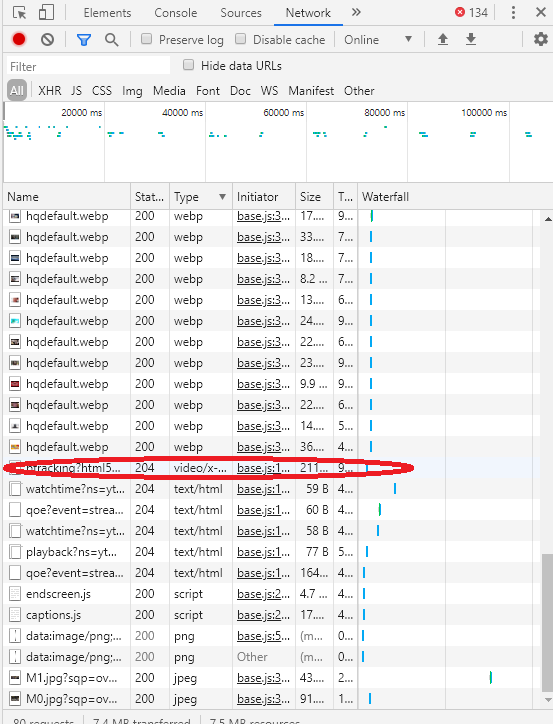
点击播放后,查看显示屏的“状态”和“类型”列。 在“类型”下,您要查找视频文件——这将是 MP4 或类似的文件类型——或者在本例中,它将是视频/x-flv。
右键单击显示的那一行,在第一个菜单中选择“复制”,在第二个菜单中选择“保存到 cURL (cmd)”。 这实际上并没有复制视频——相反,它调用了适当的命令行以将视频下载到复制和粘贴缓冲区中。
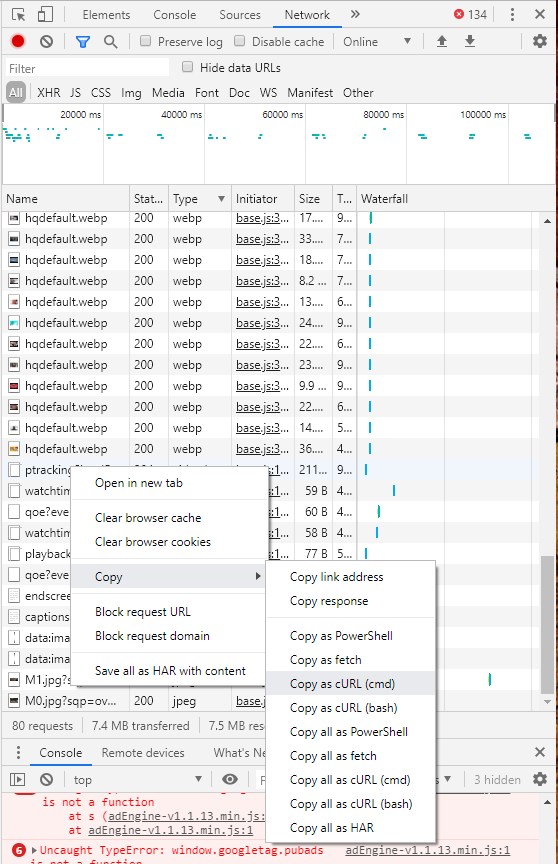
下一步是通过在 Windows 搜索框中键入“cmd”并按回车键打开命令提示符。 这将打开一个命令行界面。 右键单击命令行界面框,然后按 ctrl-v 粘贴命令。 您会注意到该命令庞大而笨拙——这就是我们从浏览器界面复制并粘贴它,而不是从头开始输入的原因。
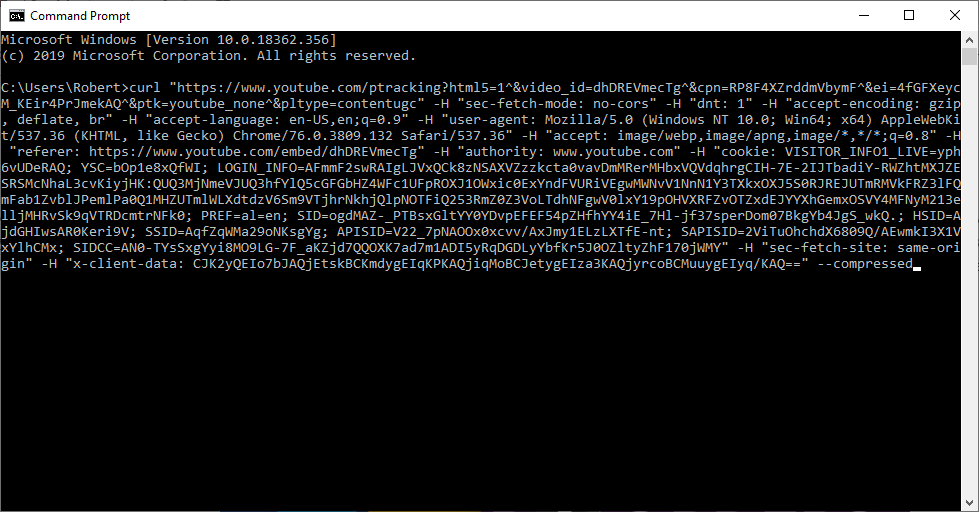
暂时不要按回车键。 首先,检查命令行中是否存在“-H Range:”后跟引号中的范围的任何实例。 您要小心删除这些部分,因为它们会导致您无法获得整个下载。 最后,在命令行末尾添加“--insecure”,并在最后添加“-o myoutputfile.vidtype”,以告诉 Curl 将最终文件放在哪里。 (将“myoutputfile.vidtype”替换为您想要为视频命名的名称)现在点击返回。
可能会出现其他错误消息,如果是这样,您将享受故障排除的乐趣——但这种方法对几乎所有简单的网络视频类型都非常有效。
使用屏幕录像机捕获视频
在不幸的情况下,有一个最后的选择,即上述方法都不适用于特定站点。 如果最坏的情况发生,您始终可以使用屏幕录像机捕捉屏幕上播放的视频并将其保存到计算机上。 这是一个次优的解决方案,尤其是对于时长数小时的视频。
与使用 DVR 类似,您需要实时录制视频,允许视频在您的 PC 上播放并打开声音,以便在您的设备上录制时正确捕获它。 尽管如此,对于短视频或您必须保存的视频,这是一种捕获内容以供将来播放的简单方法。
我们已经写了一篇关于屏幕录制软件的完整文章,或者您可以查看上面的视频。 但是,桌面的最佳解决方案可能是 Open Broadcaster Software (OBS)。 OBS 是一个开源客户端,用于在任何现代操作系统(包括 Windows、Mac 和 Linux)上录制和捕获您的内容。
使用该平台非常简单,因为在同步您的 PC 并在 OBS 中录制之前,只需单击几下即可设置屏幕捕获。 录制完成后,您就可以开始播放视频了。 内容将直接记录到您的视频文件夹中。
您可以在停止录制后查看视频,也可以编辑视频以剪掉不需要的部分。 确保您的计算机音量已调高,否则您在播放视频时可能听不到声音。
从特定站点下载视频
某些网站具有用于处理破坏上述部分或全部工具的视频的特定格式或系统。 具体来说,Twitch 和 TikTok 在过去给想要从这些网站下载视频的用户带来了困难。 我们创建了专门关于从 Twitch 下载和从 TikTok 下载的文章来涵盖这些网站。
如果您要下载大量视频并从 Internet 获取电视,那么 Amazon TV Fire Cube 可能是您家庭影院的完美补充。
如果您决定冒险并成为一名成熟的视频编辑器,请查看这个工作站的视频编辑 PC 怪物。
